Slack: วิธีกำหนดค่าวิธีที่ผู้คนสามารถเข้าร่วมพื้นที่ทำงาน

ผู้ใช้เป็นส่วนสำคัญของพื้นที่ทำงาน Slack เห็นได้ชัดว่าหากไม่มีผู้ใช้จะไม่มีใครโพสต์หรืออ่านข้อความใด ๆ ที่จะสามารถเพิ่มคนเข้าไปได้

ในแอปพลิเคชันห้องสนทนาที่รองรับสื่ออินไลน์ เช่น Slack สามารถแชร์และโหลดรูปภาพในแอปพลิเคชันแชทได้โดยตรง การโหลดรูปภาพในบรรทัดหมายความว่าคุณไม่จำเป็นต้องคลิกลิงก์เพื่อเปิดและดูภาพในเบราว์เซอร์ ประหยัดเวลา ใน Slack GIF เป็นประเภทรูปภาพที่รองรับ ผู้คนสามารถอัปโหลดภาพเคลื่อนไหวและให้ปรากฏในบรรทัดได้ นอกจากนี้ยังสามารถอัปโหลดอิโมจิแบบเคลื่อนไหวที่กำหนดเองไปยังเซิร์ฟเวอร์ได้อีกด้วย
ปัญหาเกี่ยวกับภาพเคลื่อนไหวและอีโมจิคืออาจทำให้เสียสมาธิได้เมื่อแฟลชอยู่ที่มุมการมองเห็นของคุณ สิ่งที่ทำให้ไขว้เขวนี้อาจทำให้มีสมาธิกับงานของคุณได้ยากขึ้น นอกจากนี้ ในบางกรณี GIF หรืออีโมจิที่กะพริบอาจทำให้ผู้ป่วยโรคลมบ้าหมูเกิดอาการชักได้
Slack เสนอความสามารถในการปิดการใช้งานภาพเคลื่อนไหวทั้งหมดในรูปภาพและอิโมจิเพื่อรองรับผู้ใช้ที่ไม่ต้องการให้แสดงภาพเคลื่อนไหวและอิโมจิในไคลเอนต์ Slack คุณสามารถปิดการใช้งานรูปภาพและแอนิเมชั่นอิโมจิผ่านการตั้งค่า Slack ของคุณ โดยคลิกที่รูปโปรไฟล์ของคุณที่มุมบนขวา แล้วคลิก "การตั้งค่า "
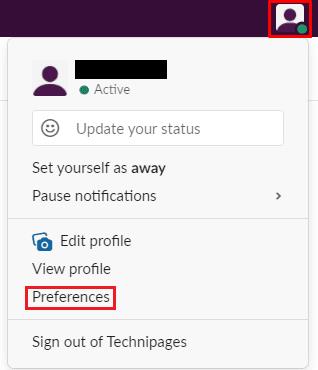
คลิกที่รูปโปรไฟล์ของคุณที่มุมบนขวา จากนั้นคลิกที่ "การตั้งค่า"
เมื่ออยู่ในการตั้งค่าของคุณแล้ว ให้สลับไปที่แท็บ " การเข้าถึง " หากต้องการปิดใช้งานภาพเคลื่อนไหวและอีโมจิ ให้ยกเลิกการเลือกช่องทำเครื่องหมายด้านบนที่ระบุว่า "อนุญาตภาพเคลื่อนไหวและอีโมจิ"
เคล็ดลับ : หากคุณเป็นโรคลมบ้าหมูที่ไวต่อแสง ขอแนะนำเป็นอย่างยิ่งให้คุณปิดการใช้งานการตั้งค่านี้ จะช่วยลดโอกาสของเนื้อหาใน Slack ที่ทำให้เกิดโรคลมชักได้อย่างมาก
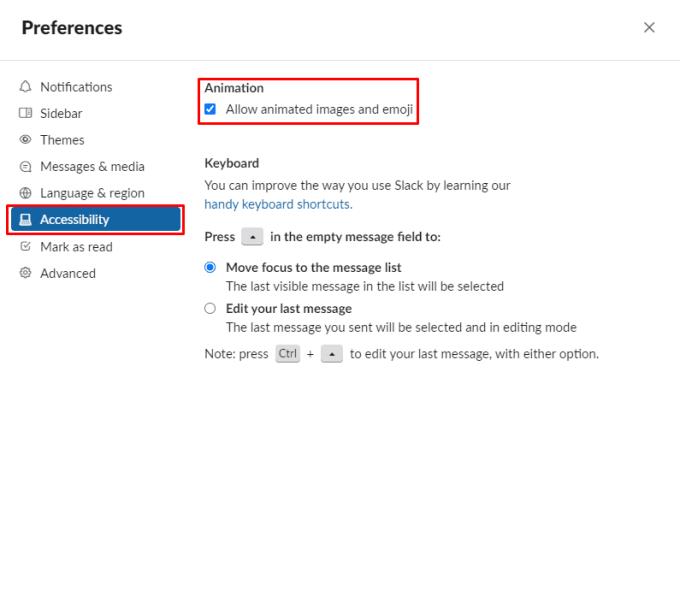
ยกเลิกการเลือกช่องทำเครื่องหมาย "อนุญาตภาพเคลื่อนไหวและอีโมจิ" เพื่อปิดใช้งานภาพเคลื่อนไหวและอีโมจิ
การปิดใช้งานรูปภาพและแอนิเมชั่นอิโมจิอาจเป็นคุณสมบัติที่สำคัญสำหรับผู้ที่เป็นโรคลมบ้าหมูที่ไวต่อแสง สิ่งเหล่านี้มีประโยชน์สำหรับผู้ที่พบว่าการกระพริบนั้นเสียสมาธิเช่นกัน เมื่อทำตามขั้นตอนในคู่มือนี้ คุณจะสามารถปิดใช้งานแอนิเมชั่นได้ ทำให้คุณได้รับประสบการณ์ Slack ที่สะดวกสบายยิ่งขึ้น
ผู้ใช้เป็นส่วนสำคัญของพื้นที่ทำงาน Slack เห็นได้ชัดว่าหากไม่มีผู้ใช้จะไม่มีใครโพสต์หรืออ่านข้อความใด ๆ ที่จะสามารถเพิ่มคนเข้าไปได้
ไม่พอใจกับบันทึกการทำงานเริ่มต้นใน Slack ใช่ไหม ดูขั้นตอนที่ต้องปฏิบัติตามเพื่อเปลี่ยนแปลง
ค้นพบวิธีสร้างช่องเมื่อคุณต้องการบน Slack ดูขั้นตอนที่คุณต้องปฏิบัติตามเพื่อสร้าง
ตั้งค่า Slack เป็นภาษาที่คุณถนัด ดูว่าคุณสามารถปรับการตั้งค่าภาษาได้อย่างไร
Slack คือแอปการสื่อสารแบบแชนเนลที่ช่วยให้สมาชิกของเวิร์กสเปซสามารถสื่อสารกันได้ พื้นที่ทำงานแต่ละแห่งจะได้รับเชิญเท่านั้นในทางเทคนิค แต่ถ้าเป็น ป้องกันไม่ให้ไฟล์ถูกแชร์แบบสาธารณะใน Slack พร้อมคำแนะนำนี้เพื่อปิดใช้งานการแชร์ไฟล์สาธารณะ
ได้ยินเสียงที่คุณต้องการเมื่อคุณได้รับการแจ้งเตือนใน Slack ดูสิ่งที่ต้องเปลี่ยนเพื่อปรับแต่งเสียงการแจ้งเตือน
คุณสามารถใช้ Slacks Access Logs เพื่อควบคุมกิจกรรมที่น่าสงสัยได้ ดูว่าคุณสามารถเข้าถึงได้อย่างไร
ต้องมีบันทึกการทำงาน มีอะไรมากมายให้จำว่าถ้าคุณไม่บันทึกไว้ที่ไหนสักแห่ง คุณจะลืมสิ่งสำคัญบางอย่างไป ที่อา
เปลี่ยนสิ่งที่ปุ่ม Enter ทำบน Slack เพื่อขึ้นบรรทัดใหม่ ด้วยวิธีนี้ คุณจะไม่ส่งข้อความก่อนเวลาอันควร
ควบคุมสิ่งต่างๆ กับสมาชิกของคุณใน Slack นี่คือวิธีที่คุณสามารถจัดการได้
รักษาบัญชี Slack ของคุณให้ปลอดภัยด้วยการเปลี่ยนรหัสผ่านเป็นระยะ ดูขั้นตอนที่คุณต้องปฏิบัติตามเพื่อทำการเปลี่ยนแปลงนี้
บางครั้งก็ชัดเจนว่าผู้ใช้บางคนจะเป็นส่วนหนึ่งของช่องทางใด ดูวิธีที่คุณสามารถเพิ่มผู้ใช้บางคนลงในช่องเหล่านั้นโดยอัตโนมัติ
เมื่อหัวข้อกำลังเป็นที่นิยมเกินกว่าจะเพิกเฉย ทำไมไม่สร้างช่องสำหรับหัวข้อนั้นบน Slack ล่ะ ดูวิธีการสร้างช่อง
ลบข้อความแจ้งที่ไม่จำเป็นออกจาก Slack ดูวิธีลบเครื่องหมายเมื่ออ่านเพื่อให้มีสิ่งรบกวนน้อยลง
Slack เป็นตัวช่วยที่ยอดเยี่ยมสำหรับการสื่อสารในโรงเรียน ธุรกิจ และที่ทำงาน แทนที่จะเป็นอีเมลและสำเนาที่ไม่รู้จบ คุณและทีมหรือชั้นเรียนของคุณสามารถมี
แม้ว่าแอป Jira จะใหม่ แต่ก็กลายเป็นหนึ่งในแอพที่ดีที่สุดสำหรับการตั้งค่าการเตือนและการแจ้งเตือนในกลุ่ม Slack อย่างรวดเร็ว Jira ไม่เพียงแต่บทช่วยสอนนี้จะสอนคุณเกี่ยวกับการตั้งค่าตัวเตือน Jira ใน Slack Groups
หลีกเลี่ยงการพูดอะไรที่น่าอายเมื่อเข้าร่วมสาย Slack และเข้าร่วมโดยปิดไมโครโฟน ดูการตั้งค่าที่คุณต้องเปลี่ยนเพื่อปิดใช้งานไมโครโฟนเมื่อเข้าร่วมสายหย่อน
ดูว่าการเปลี่ยนเขตเวลาใน Slack นั้นง่ายเพียงใดด้วยบทช่วยสอนนี้ คุณจะเปลี่ยนเขตเวลาได้ภายในเวลาไม่ถึงนาที
หาก Slack แจ้งว่าไม่สามารถยืนยันลิงก์คำเชิญได้ แสดงว่าลิงก์อาจหมดอายุหรือผู้ส่งเพิกถอน หรือบริการไม่สามารถตรวจสอบได้
หากแอพและโปรแกรมที่ไม่ได้ปักหมุดกลับมาที่แถบงาน คุณสามารถแก้ไขไฟล์ Layout XML และนำบรรทัดกำหนดเองออกไปได้
ลบข้อมูลที่บันทึกจากการเติมข้อมูลอัตโนมัติของ Firefox โดยทำตามขั้นตอนง่าย ๆ และรวดเร็วสำหรับอุปกรณ์ Windows และ Android.
ในบทเรียนนี้ เราจะแสดงวิธีการรีเซ็ตแบบซอฟต์หรือฮาร์ดบน Apple iPod Shuffle.
มีแอปที่ยอดเยี่ยมมากมายบน Google Play ที่คุณไม่สามารถช่วยได้แต่ต้องสมัครสมาชิก หลังจากนั้นรายการนั้นจะเพิ่มขึ้น และคุณจะต้องจัดการการสมัครสมาชิก Google Play ของคุณ
การค้นหาไพ่ที่ถูกต้องเพื่อชำระเงินในกระเป๋าของคุณอาจเป็นเรื่องยุ่งยาก ในช่วงไม่กี่ปีที่ผ่านมา บริษัทต่างๆ ได้พัฒนาและเปิดตัวโซลูชันการชำระเงินแบบไม่สัมผัส
การลบประวัติการดาวน์โหลด Android ช่วยเพิ่มพื้นที่จัดเก็บและยังมีประโยชน์อื่น ๆ อีกมากมาย นี่คือขั้นตอนที่ต้องทำตาม.
คู่มือนี้จะแสดงวิธีลบภาพถ่ายและวิดีโอจาก Facebook โดยใช้ PC, อุปกรณ์ Android หรือ iOS.
เราใช้เวลาสั้นๆ กับ Galaxy Tab S9 Ultra และมันเป็นแท็บเล็ตที่สมบูรณ์แบบสำหรับการจับคู่กับคอมพิวเตอร์Windows ของคุณหรือ Galaxy S23
ปิดเสียงข้อความกลุ่มใน Android 11 เพื่อควบคุมการแจ้งเตือนสำหรับแอพ Messages, WhatsApp และ Telegram.
ล้างประวัติ URL บนแถบที่อยู่ใน Firefox และเก็บเซสชันของคุณให้เป็นส่วนตัวโดยทำตามขั้นตอนที่เร็วและง่ายเหล่านี้.


























